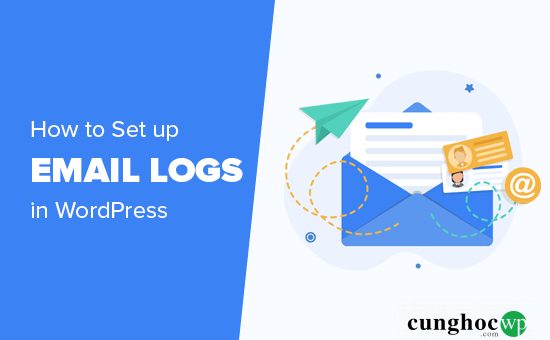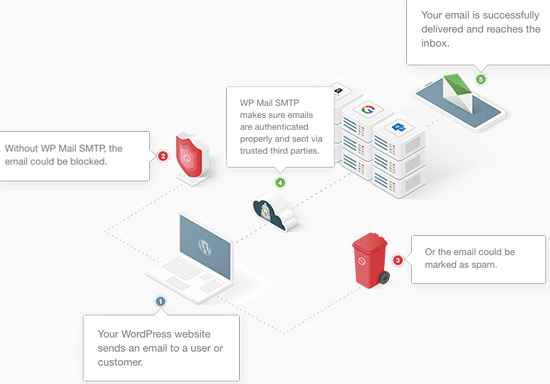Bạn có muốn thiết lập Email Logs trên website WordPress hoặc WooCommerce của mình hay không?
Email Logs (nhật ký email) cho phép bạn giám sát các email được gửi bởi website WordPress của mình tới email của người dùng. Việc sử dụng Email Logs giúp bạn dễ dàng khắc phục sự cố và kiểm tra trạng thái của email thông báo được gửi bởi website WordPress.
Trong bài viết này, chúng tôi sẽ hướng dẫn cho bạn cách dễ dàng nhất để thiết lập Email Logs cho WordPress và Email Logs cho WooCommerce.
Sau khi làm theo hướng dẫn này, bạn có thể dễ dàng xem Email Logs của website trực tiếp từ khu vực WordPress Admin với một định dạng dễ hiểu hơn.
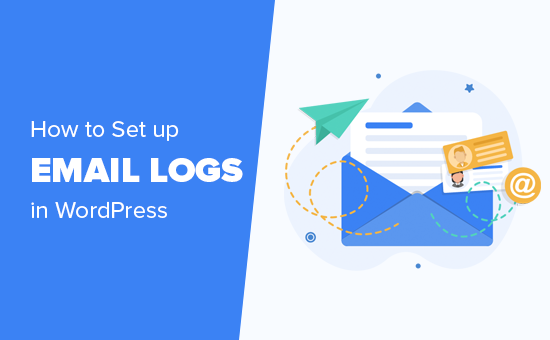
Tại sao phải thiết lập Email Logs trong WordPress hoặc WooCommerce?
Cho dù bạn đang điều hành một website của một doanh nghiệp nhỏ đang sử dụng nền tảng WordPress hoặc là một website cửa hàng WooCommerce, thì WordPress đều sẽ tự động gửi một số thông báo email nhất định đến người dùng trên website.
Trên một website WordPress điển hình, thì các email này bao gồm: email đặt lại mật khẩu, thông báo người dùng mới, thông báo thay đổi mật khẩu, nhận xét và thông báo cập nhật WordPress.
Nếu bạn đang điều hành một website bán hàng trực tuyến, thì email còn chiếm vị trí quan trọng hơn thế nữa. WooCommerce sẽ gửi biên lai khách hàng, chi tiết đơn hàng, thông báo đơn hàng mới và email tài khoản người dùng một cách thường xuyên.
Bạn có thể thấy rõ ràng là email thông báo là một tiêu chí cực kỳ quan trọng để một website có thể hoạt động tốt và mang lại trải nghiệm tốt nhất cho người dùng.
Bạn cần phải đảm bảo rằng những email đó được gửi đến hộp thư đến của người dùng mà không biến mất hoặc bị gắn nhãn spam.
Cách tốt nhất để làm điều này là sử dụng một nhà cung cấp dịch vụ SMTP thích hợp để đảm bảo rằng khả năng gửi email luôn ở trạng thái tốt nhất. Để biết thêm chi tiết về vấn đề này, hãy xem hướng dẫn của chúng tôi về cách khắc phục sự cố WordPress không gửi được email .
Bạn cũng có thể muốn xem email nào được gửi đi và gửi cho ai.Việc này giúp bạn có một Email Logs (nhật ký email) có ích trong một số tình huống như sau:
- Đảm bảo rằng email thông báo được gửi đúng lúc.
- Theo dõi email của plugin form liên hệ trên website WordPress.
- Bạn có thể xem các email được gửi bởi một plugin trên website có hoạt động hay không
- Theo dõi hoạt động của người dùng bằng Email Logs.
- Theo dõi hoạt động của người dùng nếu bạn điều hành một website nhiều thành viên (membership website) hoặc bạn đang bán các khóa học trực tuyến.
- Giữ lại các Email Logs của các đơn đặt hàng trên WooCommerce, hóa đơn và thông báo đến khách hàng
Chúng ta hãy xem cùng cách dễ dàng nhất để thiết lập Email Logs trên website WordPress hoặc WooCommerce của bạn.
Thiết lập Email Logs trong WordPress & WooCommerce
Trong bài hướng dẫn này, chúng tôi sẽ sử dụng plugin WP Mail SMTP. Plugin này cho phép bạn gửi email WordPress bằng bất kỳ nhà cung cấp dịch vụ SMTP nào, bao gồm Gmail, Outlook, SendGrid, Amazon SES, v.v.
Bước 1. Cài đặt và thiết lập WP Mail SMTP
Điều đầu tiên bạn cần làm là cài đặt và kích hoạt plugin WP Mail SMTP. Để biết thêm chi tiết về cách cài đặt, hãy xem hướng dẫn từng bước của chúng tôi về cách cài đặt plugin WordPress.
Sau khi kích hoạt plugin, bạn cần truy cập vào trang WP Mail SMTP »Settings để cài đặt cấu hình của plugin.
Trước tiên, bạn sẽ cần nhập license key của mình. Bạn có thể tìm thấy thông tin về license key trong tài khoản của mình trên website WP Mail SMTP.
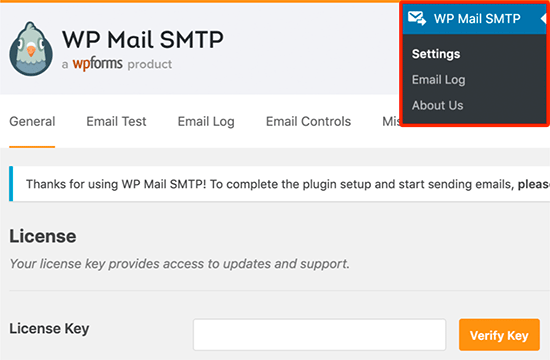
Bạn chỉ cần sao chép & dán license key vào mục License Key sau đó nhấp vào nút Verify Key là plugin đã kích hoạt thành công.
Sau đó, bạn cần cuộn xuống để chọn dịch vụ SMTP mà bạn muốn dùng để gửi email WordPress của mình trong phần Mailer.
WP Mail SMTP hoạt động tốt với bất kỳ dịch vụ SMTP nào hiện có trên thị trường. Plugin cũng đi kèm với các tùy chọn cấu hình tương đối dễ dàng dành cho các nhà cung cấp dịch vụ SMTP phổ biến nhất, ví dụ như như Gmail , Outlook , Sendinblue , Mailgun, Sendgrid, Amazon SES hoặc các dịch vụ SMTP khác.
Nhấp vào dịch vụ SMTP mà bạn muốn dùng, màn hình sẽ hiển thị cho bạn các hướng dẫn để thiết lập nó.
Tùy chọn mặc định được đặt thành trình gửi email PHP. Chúng tôi khuyên bạn không nên sử dụng trình gửi email PHP vì nó không đáng tin cậy. Hầu hết các server chứa hosting WordPress không được định cấu hình đúng cho email, có nghĩa là khi bạn dùng tùy chọn PHP này thì email WordPress của bạn có thể không bao giờ đến được hộp thư đến của người dùng hoặc thậm chí không đến được thư mục Spam của họ.
Chúng tôi khuyên bạn nên sử dụng dịch vụ của các nhà cung cấp như SendinBlue hoặc Mailgun, các dịch vụ này được tối ưu hóa để có khả năng gửi email tốt nhất.
Nếu bạn chọn dịch vụ Other SMTP làm tùy chọn gửi Email cho mình, thì bạn sẽ cần thiết lập cài đặt SMTP mà bạn có được được từ website của nhà cung cấp dịch vụ SMTP mà bạn muốn dùng.
- SMTP Host (Máy chủ SMTP): Địa chỉ máy chủ smtp của bạn thường trông giống như thế này smtp.yoursmtpserver.com
- Encryption (Mã hóa): Thông thường đó là SSL hoặc TLS
- SMTP Port (Cổng SMTP): Thông thường là 465
- Authentication (Xác thực): Bật xác thực
- Username (Tên người dùng): Tên người dùng được cung cấp bởi dịch vụ SMTP mà bạn dùng, và nó thường là địa chỉ email của bạn.
- Password (Mật khẩu): Mật khẩu cho dịch vụ SMTP của bạn
Sau khi bạn đã nhập thông tin đăng nhập của dịch vụ Email mà bạn dùng, đừng quên nhấp vào nút ‘Save Settings’ để lưu lại cài đặt của bạn.
Lưu ý: Bạn có thể sử dụng một địa chỉ email doanh nghiệp chuyên nghiệp để đảm bảo được rằng email của bạn trông đáng tin cậy hơn.
Bước 2. Kích hoạt tính năng Email Logs
Bây giờ bạn đã thiết lập cài đặt trình gửi thư trong plugin WP Mail SMTP thành công, và bây giờ đã đến lúc bật tính năng Email Logs trong Plugin.
Từ trang cài đặt của plugin, chuyển sang tab ‘Email Logs’ và đánh dấu chọn mục ‘Keep a record of basic details for all emails sent from your site’.
Tùy chọn Email Logs sẽ lưu lại các thông tin chung và khắc phục thông tin sự cố (troubleshooting) của từng email. Bao gồm ngày và giờ, chủ đề, trạng thái email, địa chỉ email của người gửi và người nhận, BCC và CC, file đính kèm, v.v.
Plugin cũng cho phép bạn kích hoạt một Email Logs WordPress hoàn chỉnh cho website của mình. Chúng tôi khuyên bạn không nên bật Email Logs hoàn chỉnh vì nó sẽ lưu lại tất cả nội dung của email bao gồm thông tin riêng tư hoặc nhạy cảm trong cơ sở dữ liệu của website WordPress dưới dạng văn bản thuần túy.
Đừng quên nhấp vào nút Save settings để lưu lại các thay đổi của bạn.
Bước 3. Kiểm tra cài đặt WP Mail SMTP
Bây giờ bạn đã thiết lập xong plugin WP Mail SMTP, hãy kiểm tra lại một lần nữa để đảm bảo rằng plugin đang hoạt động như mong đợi.
WP Mail SMTP giúp thực hiện bước kiểm tra này dễ dàng, bằng cách chuyển đến trang cài đặt plugin WP Mail SMTP » Settings và chuyển sang tab ‘Email Test’.
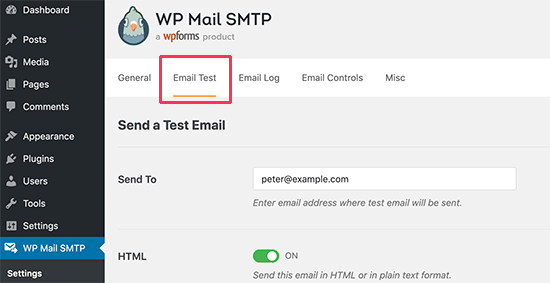
Tại trang Email Test, bạn chỉ cần nhập địa chỉ email của bạn vào mục Send To và nhấp vào nút ‘Send email‘.
Plugin sẽ gửi email kiểm tra đến địa chỉ email mà bạn đã điền vào mục Send To. Sau đó, Plugin sẽ hiển thị cho bạn trạng thái gửi email trên màn hình.
Bước 4. Xem Email Logs của bạn trong WordPress
Bạn có thể xem Email Logs của website WordPress bất cứ lúc nào mà không cần rời khỏi khu vực quản trị WordPress.
Chỉ cần truy cập vào trang WP Mail SMTP »Email Logs . Bạn sẽ thấy nhật ký với danh sách các mục kể từ khi bạn bật Email Logs.
Để xem chi tiết của từng mục, hãy rê chuột qua liên kết của mục Subject và sau đó nhấp vào liên kết ‘View‘ bên dưới nó để mở mục Email Logs với chế độ xem chi tiết.
Bạn cũng có thể sử dụng tính năng tìm kiếm để tìm kiếm các mục theo địa chỉ email, chủ đề & tiêu đề hoặc theo nội dung (nếu bạn đã bật ghi nhật ký nội dung).
Bạn cũng có thể xóa các mục cũ hơn khỏi Email Logs của mình. Bạn có thể sử dụng liên kết ‘Delete‘ bên dưới bất kỳ mục nào để xóa nó.
Bạn cũng có thể chọn nhiều mục và nhấp vào menu Bulk Actions và chọn ‘Delete‘, sau đó bạn nhấp vào nút Apply thì tất cả các mục được chọn đều bị xóa.
Chúng tôi hy vọng qua bài viết này,bạn đã tìm hiểu cách thiết lập Email Logs WordPress và Email Logs WooCommerce một cách chi tiết. Bạn cũng có thể muốn xem hướng dẫn của chúng tôi về cách giám sát hoạt động của người dùng trong WordPress bằng Security Audit Log.
Nếu bạn thích bài viết này, thì vui lòng đăng ký Kênh YouTube của chúng tôi để xem video hướng dẫn. Bạn cũng có thể tìm thấy chúng tôi trên Twitter và Facebook.